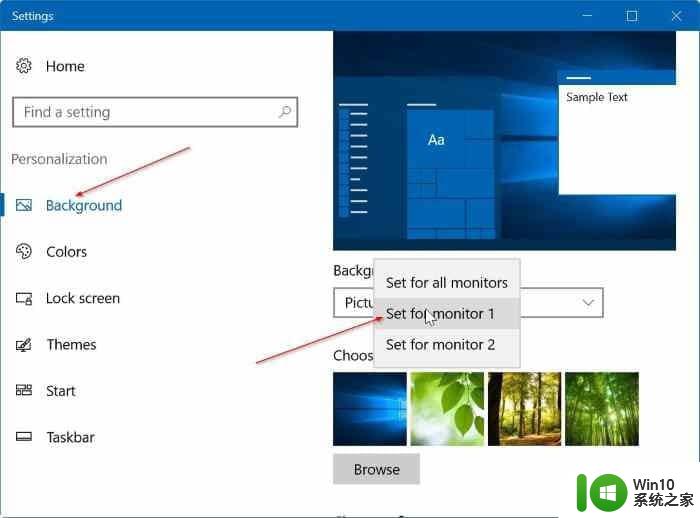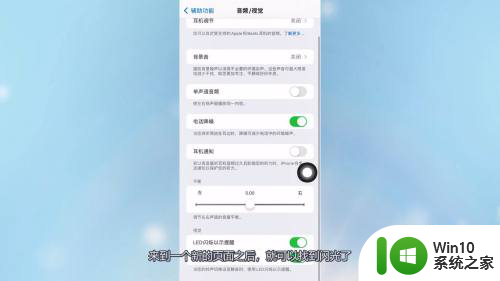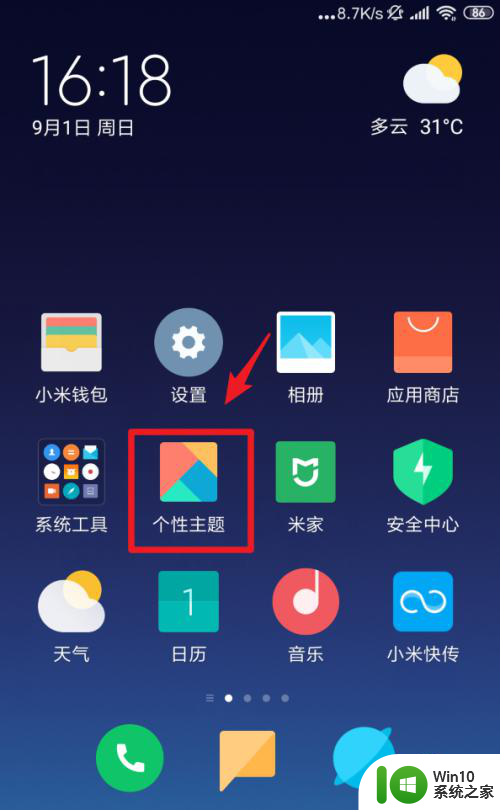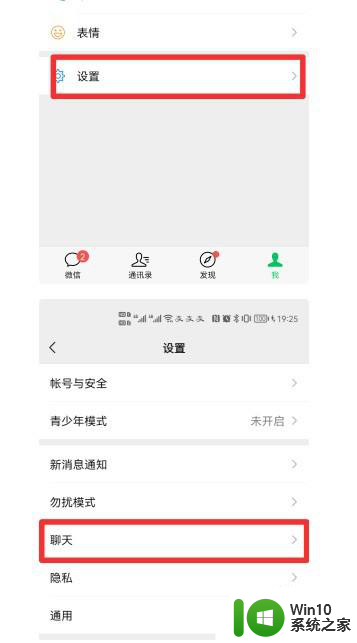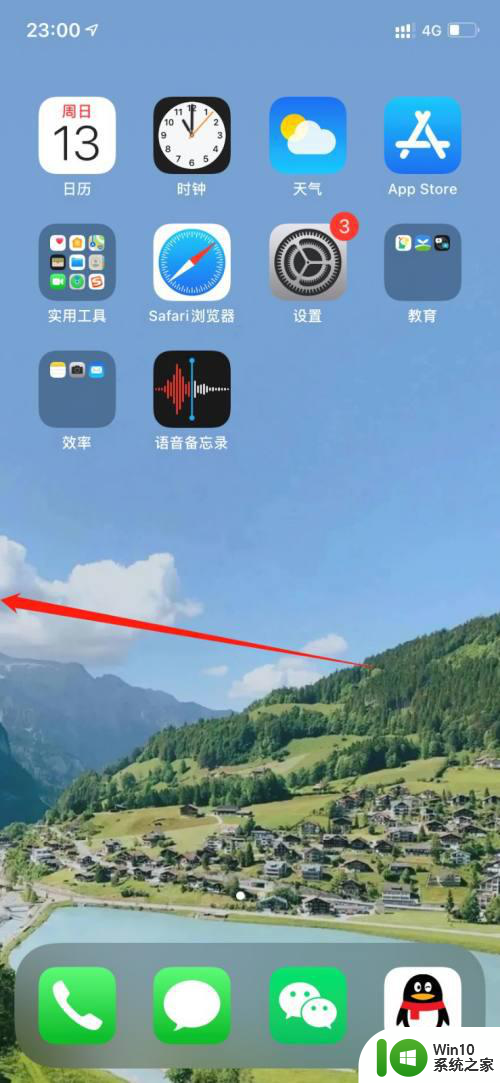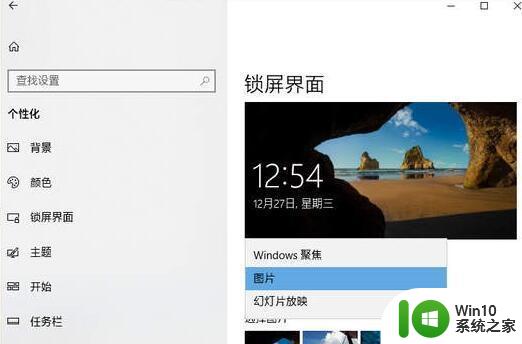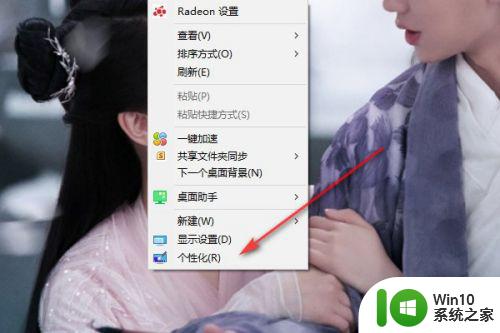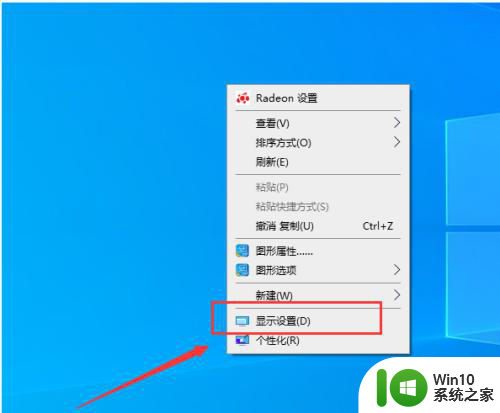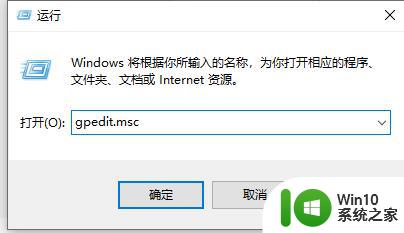主屏幕和锁屏壁纸不同怎么设置 苹果手机如何设置锁屏和主屏幕壁纸不同
更新时间:2024-01-06 17:13:21作者:yang
苹果手机作为一款备受欢迎的智能手机,其个性化设置功能备受用户关注,其中设置主屏幕和锁屏壁纸不同是让用户个性化手机外观的一种方式。通过将主屏幕和锁屏的壁纸设置为不同的图片,能够给手机带来更多的个性和独特性。很多用户在设置过程中可能会遇到一些问题,不知道应该如何操作。本文将介绍如何在苹果手机上设置主屏幕和锁屏壁纸不同的方法,帮助用户轻松实现个性化的手机外观。
操作方法:
1.打开手机“设置”,点击“墙纸”
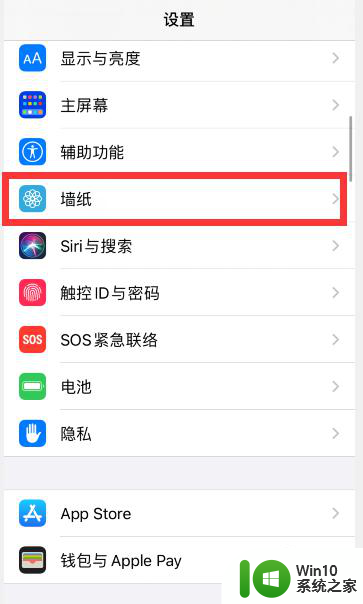
2.点击“选取新墙纸”
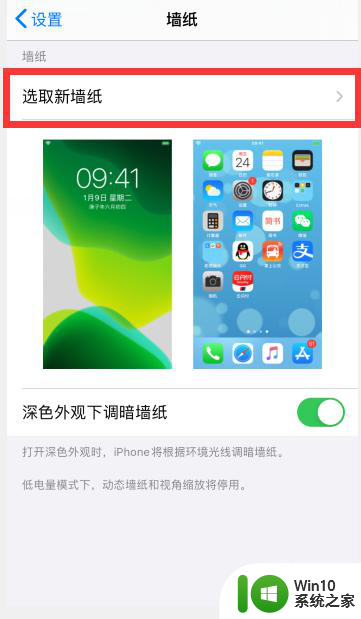
3.根据需要,点击选择想要设置的壁纸类型,比如“静态墙纸”
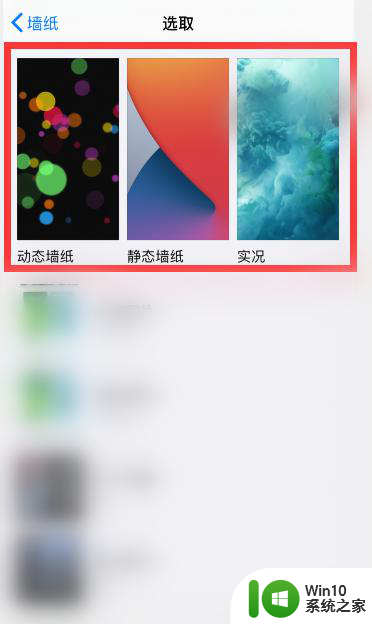
4.点击选择一个想要设置的墙纸
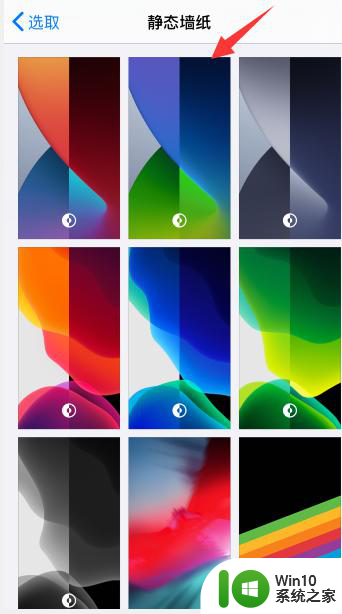
5.点击右下角“设定”
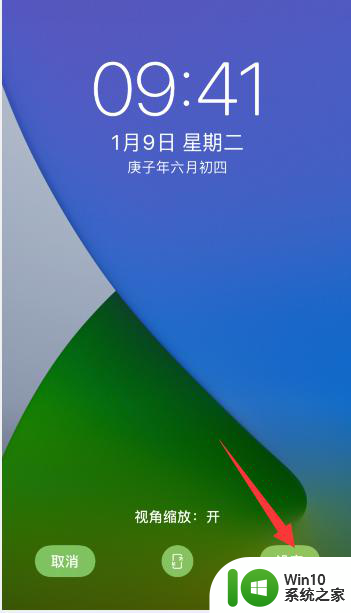
6.点击底部出现的“设定锁定屏幕”或者是“设定主屏幕”,小编这里先选择“设定锁定屏幕”
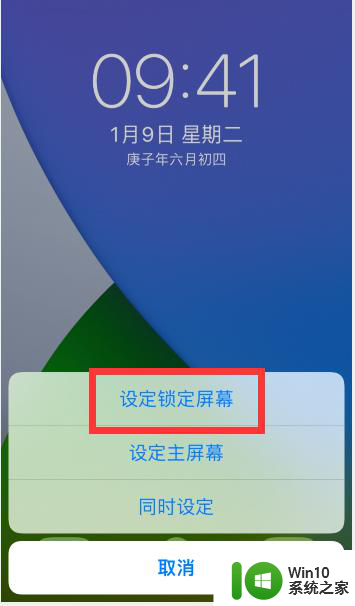
7.然后再回到壁纸设置中,重新选择一个不一样的壁纸。点击右下角“设定”后,选择“锁定主屏幕”
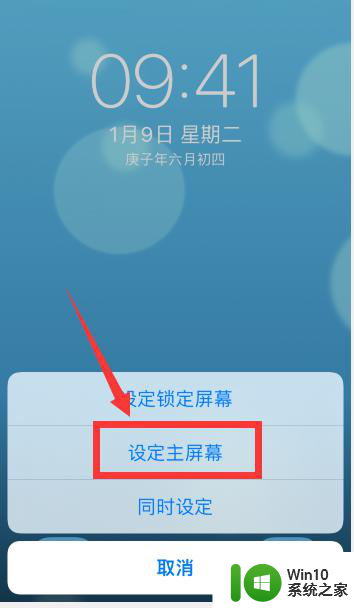
8.这样就把锁屏和主屏幕设置了两个不一样的壁纸
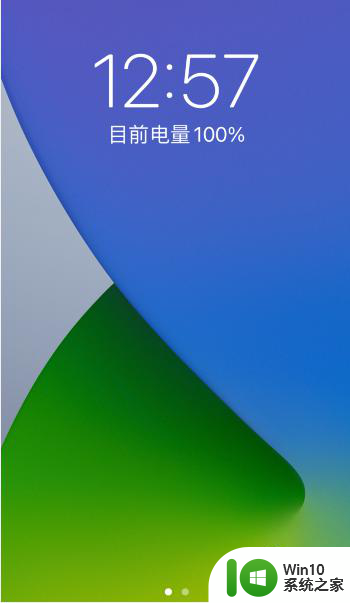
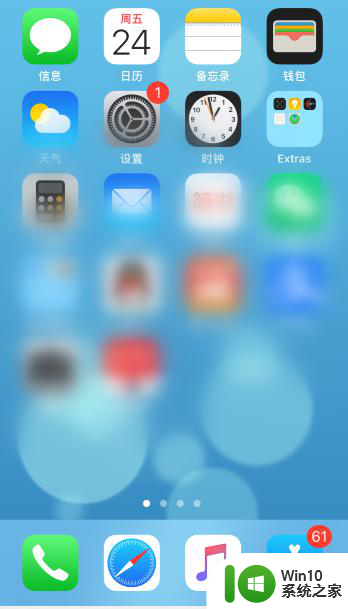
以上是关于如何设置主屏幕和锁屏壁纸不同的全部内容,如果有不清楚的用户,可以参考小编的步骤进行操作,希望对大家有所帮助。